win10怎么长截图快捷键 win10电脑截图长图的教程
更新时间:2024-10-06 11:59:46作者:xtliu
在使用Win10电脑时,长截图是一项非常实用的功能,通过简单的快捷键操作,用户可以轻松地捕捉整个屏幕内容或者选择特定区域进行截图。这项功能不仅可以帮助用户保存重要信息,还可以方便地分享内容或制作教程。下面将介绍如何在Win10电脑上使用快捷键进行长截图,让您能够轻松掌握这项实用技能。
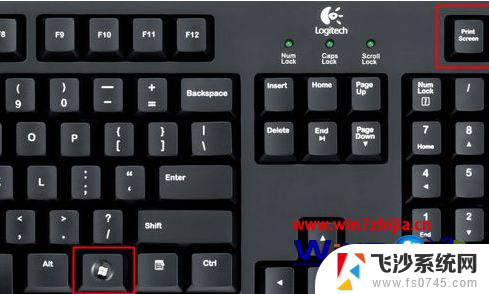
win10电脑怎么截长图的操作方法:
方法一:电脑桌面截图
1、同时按 Windows 键 + Shift + S 三个键,可以直接对电脑桌面进行截图。
2、这时,桌面会像蒙上一层东西一样。之后就可以用鼠标在桌面上框定一个区域截图了,截图区域会自动保证到剪贴板,以便粘贴到别处,同时也能编辑后再保存。
方法二:Edge截图完整网页
1、打开win10系统自带的Edge浏览器,转到需要长截屏的网页。点击Edge浏览器右上角“网页捕获”这个工具,也可以点击ctrl+shift+s打开。
2、然后点击捕获全页,就可以生成一个整个网页截图的画面,点击保存就可以了。
以上就是win10怎么长截图快捷键的全部内容,如果有遇到这种情况,那么你就可以根据小编的操作来进行解决,非常的简单快速,一步到位。
win10怎么长截图快捷键 win10电脑截图长图的教程相关教程
-
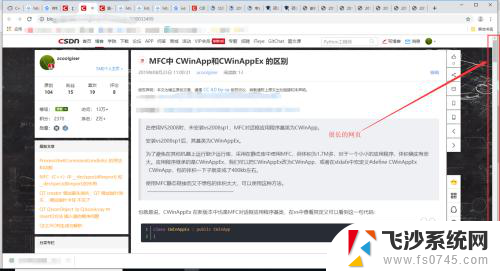 如何网页截图截长图 win10电脑浏览器如何截取长图
如何网页截图截长图 win10电脑浏览器如何截取长图2024-03-29
-
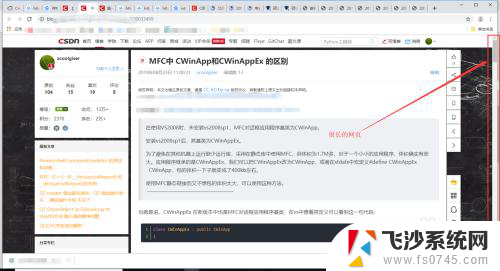 网页怎么长截图 win10电脑浏览器怎么截取长图
网页怎么长截图 win10电脑浏览器怎么截取长图2023-12-26
-
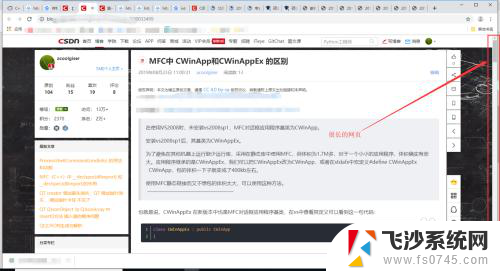 电脑浏览器长截图 win10电脑浏览器怎么截取长图
电脑浏览器长截图 win10电脑浏览器怎么截取长图2023-11-25
-
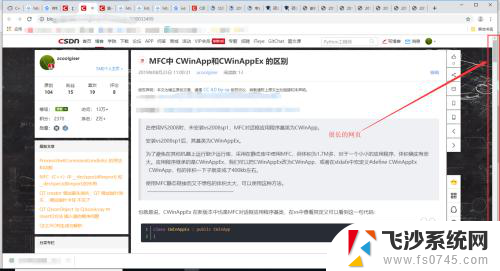 电脑网页截屏怎么截长图 win10电脑怎么用浏览器截取长图
电脑网页截屏怎么截长图 win10电脑怎么用浏览器截取长图2024-03-15
- win10系统屏幕截图快捷键 Win10截图快捷键不起作用
- win电脑截屏的快捷键 win10电脑全屏截图快捷键是什么
- w10系统怎么截图快捷键 Win10截图快捷键是什么
- windows10快速截图快捷键 Win10截图快捷键是什么
- 截图下拉快捷键 Win10截图快捷键是什么
- win10截图保存快捷键 win10如何使用快捷键快速截屏保存
- 苹果手机可以连接联想蓝牙吗 苹果手机WIN10联想笔记本蓝牙配对教程
- 怎样从win8升级到win10系统 Win8升级至Win10详细教程
- win10手机连接可以卸载吗 Win10手机助手怎么卸载
- win10系统启动文件夹在哪里 如何在Win10中快速打开启动文件夹
- windows10系统字体大小 win10电脑字体大小设置方法
- 罗技接收器无法识别usb 如何解决Win10系统无法识别Logitech Unifying Receiver问题
win10系统教程推荐
- 1 苹果手机可以连接联想蓝牙吗 苹果手机WIN10联想笔记本蓝牙配对教程
- 2 win10手机连接可以卸载吗 Win10手机助手怎么卸载
- 3 win10里此电脑的文档文件夹怎么删掉 笔记本文件删除方法
- 4 win10怎么看windows激活码 Win10系统激活密钥如何查看
- 5 电脑键盘如何选择输入法 Win10输入法切换
- 6 电脑调节亮度没有反应什么原因 Win10屏幕亮度调节无效
- 7 电脑锁屏解锁后要按窗口件才能正常运行 Win10锁屏后程序继续运行设置方法
- 8 win10家庭版密钥可以用几次 正版Windows10激活码多少次可以使用
- 9 win10系统永久激活查询 如何查看Windows10是否已经永久激活
- 10 win10家庭中文版打不开组策略 Win10家庭版组策略无法启用怎么办